Bluetooth®ペアリングをする
画面はご使用の機種により異なります。
事前に移行元の機種とGRATINA KYV48のBluetooth®でのペアリング設定を行います。
・十分に充電した状態で行ってください。
本サイトをGRATINA KYV48上でご覧になられている場合は、手順8以降でGRATINA KYV48を操作する際は、ホーム(![]() )をタップしてホーム画面を表示し、手順通り進めてください。ガイドの続きが見たい場合は、履歴(
)をタップしてホーム画面を表示し、手順通り進めてください。ガイドの続きが見たい場合は、履歴(![]() )をタップして、「Chrome」をタップすることで、ガイドが再表示されます。
)をタップして、「Chrome」をタップすることで、ガイドが再表示されます。
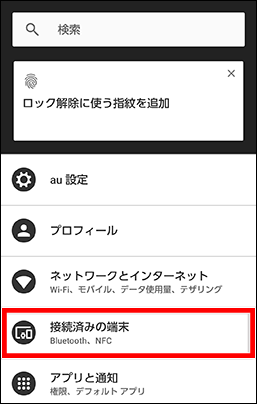
(1) 設定画面で「接続済みの端末」をタップします。
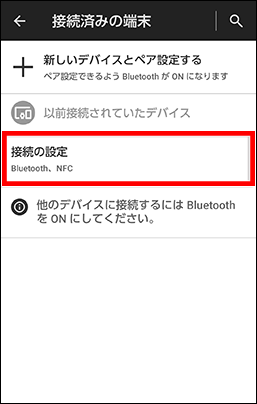
(2) 「接続の設定」をタップします。
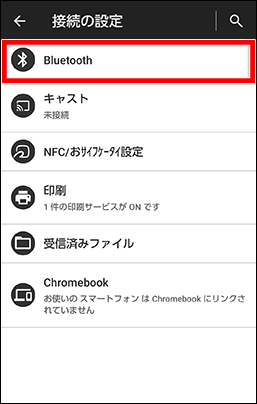
(3) 「Bluetooth」をタップします。
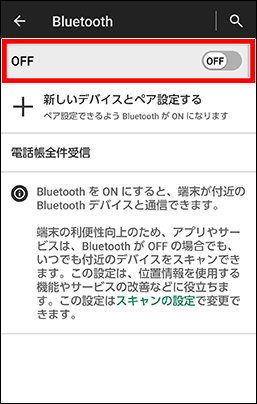
(4) 「OFF」をタップします。
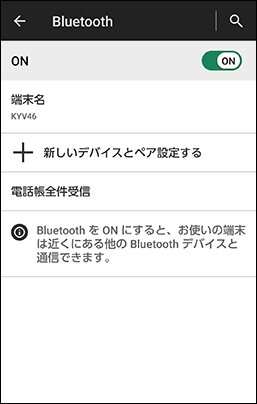
(5) Bluetoothが有効になりました。
Backボタン(![]() )をタップします。
)をタップします。

(6) Backボタン(![]() )をタップします。
)をタップします。
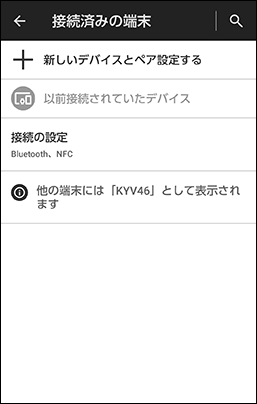
(7) この画面でペアリング要求を受けることができます。
次からはGRATINA KYV48で操作を行います。

(8) 「設定」をタップします。
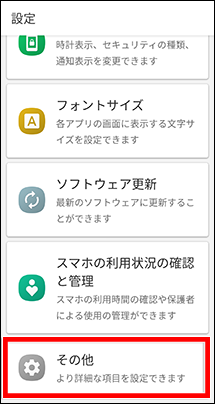
(9) 「その他」をタップします。
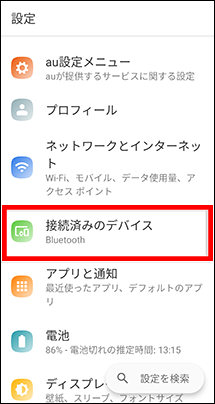
(10) 「接続済みのデバイス」をタップします。
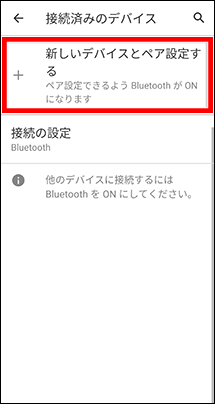
(11) 「新しいデバイスとペア設定する」をタップします。
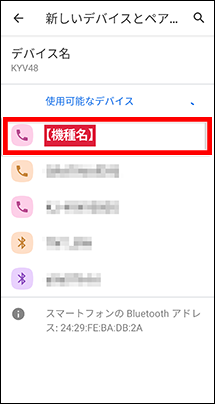
(12) 移行元端末の機種名または型番をタップします。
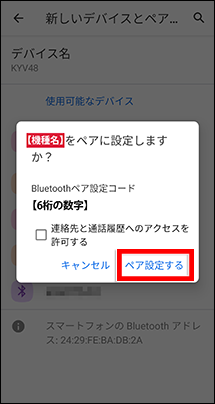
(13) 「ペア設定する」をタップします。
※移行元の機種にも確認画面が表示されますので、ご確認ください。
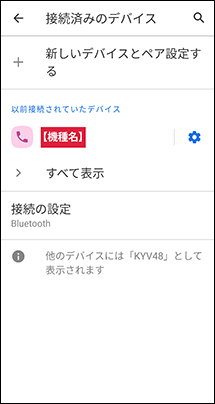
(14) ペアリングされました。
引き続き移行元端末から電話帳をBluetooth®送信する手順をご確認ください。
Bluetooth®でデータを送信する
画面はご使用の機種により異なります。
事前に移行元の機種とGRATINA KYV48のBluetooth®でのペアリング設定を行ってください。
本サイトをGRATINA KYV48上でご覧になられている場合は、手順7以降でGRATINA KYV48を操作する際は、ホーム(![]() )をタップしてホーム画面を表示し、手順通り進めてください。ガイドの続きが見たい場合は、履歴(
)をタップしてホーム画面を表示し、手順通り進めてください。ガイドの続きが見たい場合は、履歴(![]() )をタップして、「Chrome」をタップすることで、ガイドが再表示されます。
)をタップして、「Chrome」をタップすることで、ガイドが再表示されます。
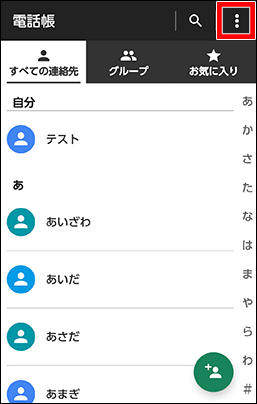
(1) メニューアイコンをタップします。
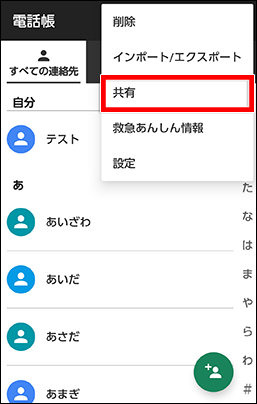
(2) 「共有」をタップします。
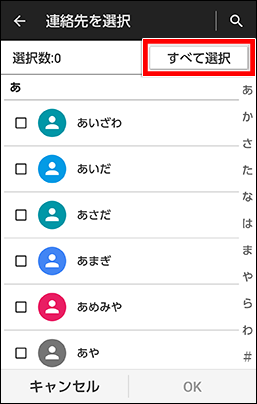
(3) 「すべて選択」をタップします。
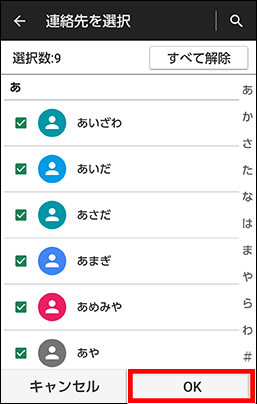
(4) 「OK」をタップします。
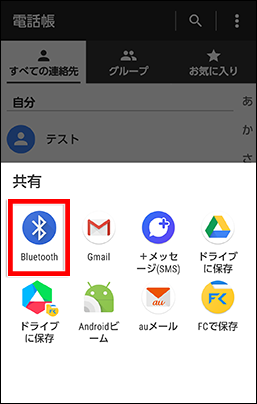
(5) 「Bluetooth」をタップします。
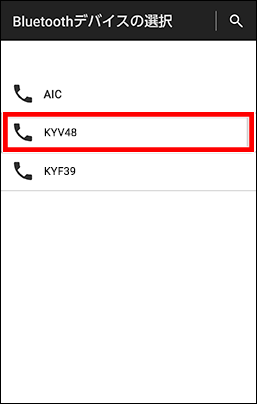
(6) GRATINA KYV48の型番をタップします。
GRATINA KYV48側にBluetooth®の送信許可通知が表示されます。次からはGRATINA KYV48で操作を行います。

(7) GRATINA KYV48に届いた通知の「承諾」をタップし、ホームボタン(![]() )をタップします。
)をタップします。
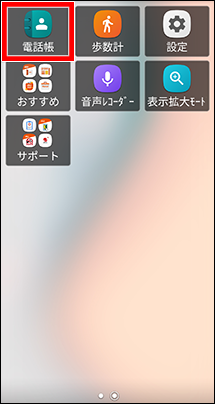
(8) 電話帳をタップします。
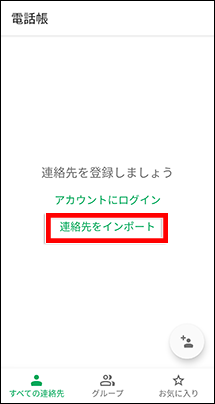
(9) 「連絡先をインポート」をタップします。
※すでに連絡先が1件以上存在する場合、右上の(![]() )から「インポート/エクスポート」をタップしてください。
)から「インポート/エクスポート」をタップしてください。
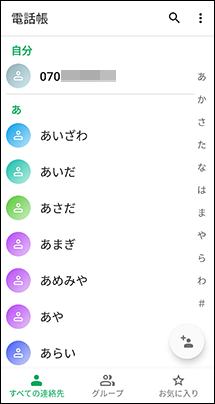
(10) 連絡先がインポートされました。
